Photo Boot est l'une de ces applications qui sont déjà installées par défaut lorsque vous achetez un iPad ou Mac. Avec lui, vous pouvez prendre des photos. Ce n'est pas l'une des applications les plus utilisées, mais si vous le souhaitez, vous pouvez l'utiliser beaucoup. Bien qu'il soit plus pratique de prendre des photos avec l'appareil photo normal, cette application peut être très utile si vous recherchez des photos amusantes et vous amuser avec des effets et des filtres amusants. Dans cet article, nous vous expliquons comment vous pouvez l'utiliser depuis votre iPad.
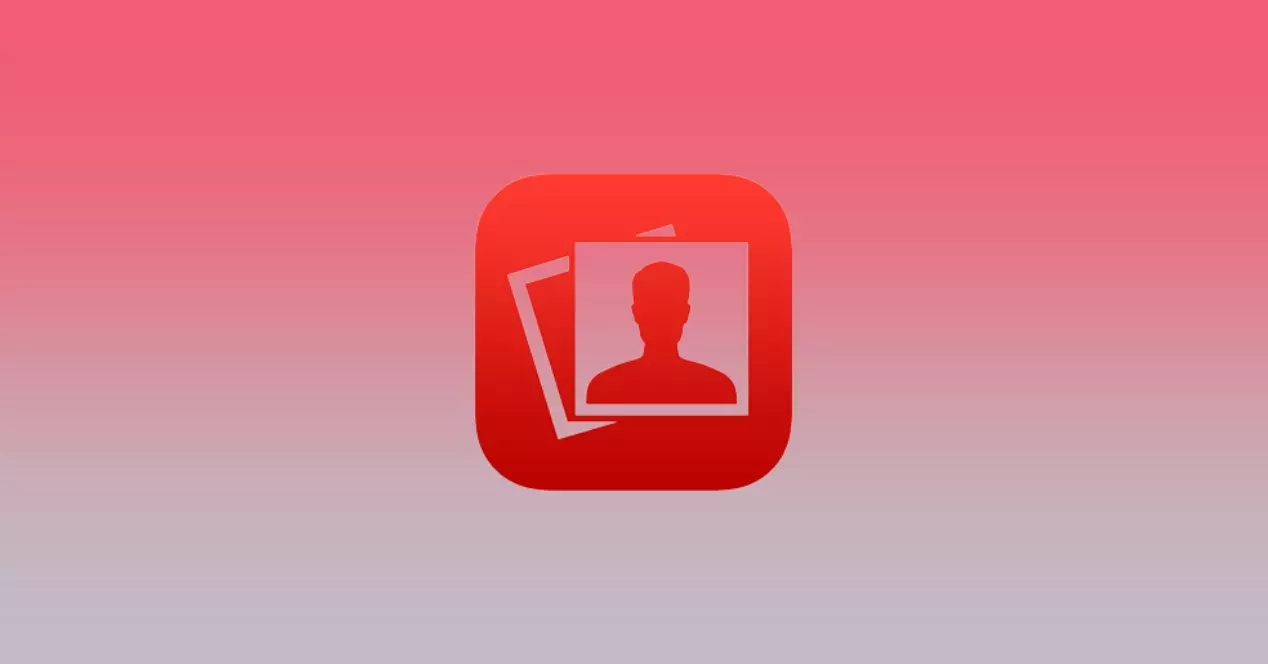
Il est vrai que certaines de ces applications déjà installées en usine ne sont souvent pas très utiles et se retrouvent souvent dans des dossiers à peine utilisés ou même supprimés. Dans ce cas, Photo Booth est l'une des applications les moins complexes à utiliser, car elle n'a pas de fonctions que vous devrez décomposer pour en tirer le meilleur parti.
Vraiment, comme son nom l'indique, Photo Booth est une application pour prendre des photos, mais avec la particularité d'avoir des effets vraiment drôles et amusants qui vous feront prendre des images pleines de sourires et beaucoup de plaisir. Nous vous encourageons à l'essayer, car pour les réunions de famille, il peut être très utile pour immortaliser des moments de bonheur, il peut même devenir le véritable protagoniste de la réunion.
Suivez ces étapes pour utiliser Photo Booth depuis votre iPad
Comme nous l'avons dit, Apple n'a cette application que pour deux appareils : iPad et Mac. Bien que ce ne soit pas la plus courante, la société de Cupertino a clairement fait la différence entre les deux applications. Ils ne sont pas exactement les mêmes, et dans l'un, il y a beaucoup plus de filtres et plus d'options disponibles pour jouer et utiliser. Le fonctionnement de Photo Boot pour iPad est plus que simple. Une fois que vous entrez dans l'application, l'interface est prête pour que vous preniez des photos.
Tout d'abord, vous devrez choisir l'un des neuf filtres disponibles dans l'application. Une fois que vous avez cliqué sur l'un d'eux, mettez-vous avec la pose avec laquelle vous souhaitez apparaître sur la photo. Enfin, appuyez sur le bouton pour prendre la photo. Une fois que vous avez pris toutes les photos et vidéos, elles apparaîtront en bas de l'écran, et si vous cliquez sur l'une d'entre elles, vous pourrez les exporter via le menu de partage que vous pouvez voir en bas à gauche de l'écran. Si vous souhaitez changer de filtre, il vous suffit de revenir en arrière en cliquant sur l'icône de filtre située en bas à gauche de l'écran.
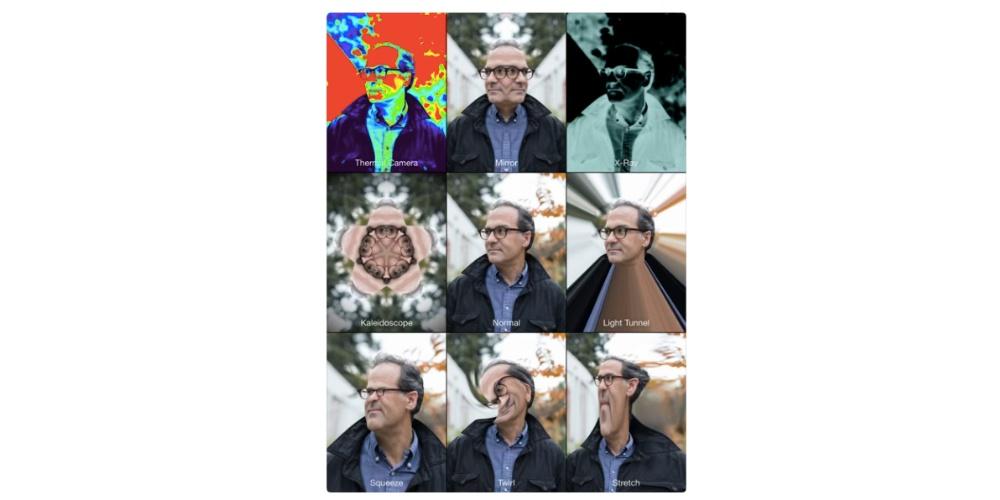
Comme nous l'avons mentionné précédemment, dans l'application iPad, vous avez jusqu'à 9 filtres différents disponibles que nous listons ci-dessous.
- Rayons X.
- tunnel de lumière
- Élongation.
- Miroir.
- Ordinaire.
- Tourbillon.
- Caméra thermique.
- Kaléidoscope.
- Compression.
La différence de cette application entre l'iPad et le Mac est qu'avec le Mac, vous pourrez enregistrer de la vidéo, mais avec l'iPad, vous ne pourrez pas le faire. C'est une petite différence par rapport à celles que nous avons évoquées plus haut, qui rendent les fonctions du Mac un peu supérieures à celles de l'iPad. Même ainsi, c'est une application avec laquelle vous pouvez passer un bon moment et obtenir des photos amusantes.